HiDPI Icon Theme für LibreOffice
LibreOffice braucht keine Einführung. Diese Open-Source-Office-Suite ist der De-facto-Standard unter Linux sowie eine gute Alternative für Windows Benutzer, die grundlegende Bearbeitungen ohne die komplizierte Formatierung und Funktionserweiterung von Microsoft durchführen können Büro. Der kostenlose Preis ist ein weiteres Killer-Feature von LibreOffice.
Werbung
Wenn Sie einen HiDPI-Bildschirm haben, müssen Sie definitiv bemerkt haben, dass die Symbole in der Symbolleiste bei Verwendung der LibreOffice-Suite falsch skaliert und verschwommen aussehen.
Die Wurzel des Problems besteht darin, dass HiDPI-Symbolsätze fehlen. Während die App selbst HiDPI-Bildschirme perfekt unterstützt, sind die in der App enthaltenen Icons für klassische 96-DPI-Bildschirme ausgelegt. Es ist schwer, einen Ersatz dafür zu finden, aber ich konnte mindestens ein Thema finden, das auf einem HiDPI-Bildschirm anständig aussieht.
Das Theme ist auf der GitHub-Seite des Autors verfügbar, HIER.
Der Autor beschreibt es wie folgt.
images_breeze_svg_hidpi
SVG-Brise-Symbole, die mit LibreOffice auf einem HiDPI-Bildschirm funktionieren, alle Arbeit kommt von https://cgit.freedesktop.org/libreoffice/core/tree/icon-themes/breeze_svg(https://cgit.freedesktop.org/libreoffice/core/), nur herumgehackt, damit es funktioniert.Damit SVG funktioniert, muss die LibreOffice-Zielinstallation die in erläuterten Änderungen enthalten https://listarchives.libreoffice.org/global/design/msg07988.html (Unterstützung für SVG-Symbole).
Was unterscheidet sich vom ursprünglichen Icon-Set:
- Beschneiden Sie alle SVG-Bilder mit svgclip from https://github.com/skagedal/svgclip:
finden. -type f -exec svgclip.py {} -o {} \;- Passen Sie die links.txt an, um die SVG-Bilder zu erhalten, basierend auf https://cgit.freedesktop.org/libreoffice/core/tree/icon-themes/breeze/links.txt und das Ende von PNG durch SVG überall ersetzen:
sed -i '%s/\.png$/.svg/g' links.txt
So installieren Sie das Icon-Set.
So erhalten Sie das HiDPI-Symboldesign für LibreOffice, Mach Folgendes.
- Laden Sie die Icons in diesem ZIP-Archiv mit. herunter der folgende Link.
- Extrahieren Sie es in einen beliebigen Ordner.
- Packen Sie den Inhalt OHNE den Stammordner, um die folgende Ordnerstruktur innerhalb des ZIP-Archivs zu erhalten.
images_breeze_svg_hidpi.zip/links.txt
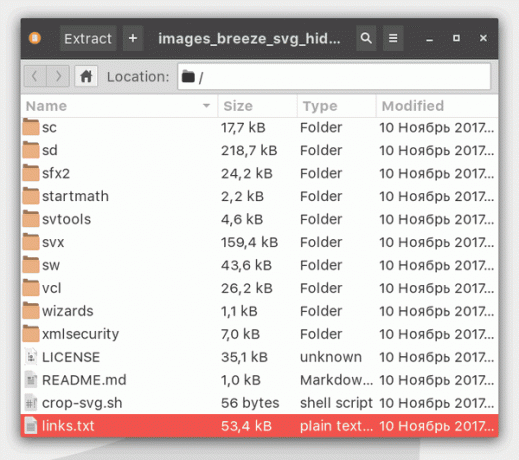 Die Standardstruktur ist falsch. Das ist falsch:
Die Standardstruktur ist falsch. Das ist falsch:images_breeze_svg_hidpi.zip/images_breeze_svg_hidpi/links.txt
- Legen Sie das von Ihnen erstellte Zip-Archiv unter den folgenden Ordner.
Unter Linux:/usr/lib/libreoffice/share/config
Unter Windows:
C:\Programme\LibreOffice 5\share\config

- Starten Sie LibreOffice neu und wählen Sie unter Extras - Optionen - Ansicht ein neues Design aus. Wählen Sie den Breeze_svg_hidpi-Symbolsatz aus.
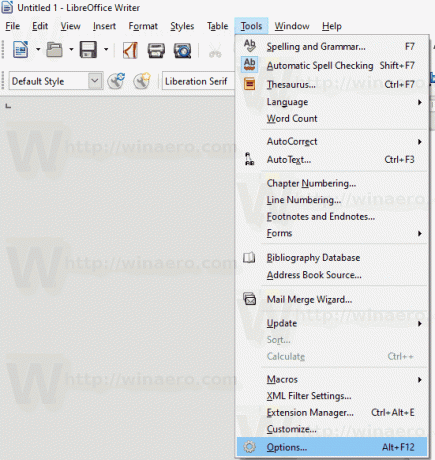
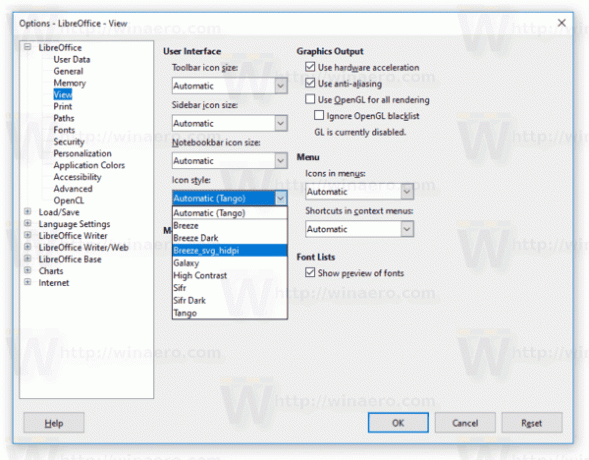
Tipp: Um Ihre Zeit zu sparen, können Sie meine gebrauchsfertige Datei herunterladen, die ich für mich erstellt habe.
Laden Sie das HiDPI-Symboldesign für LibreOffice herunter
Hier sind einige Screenshots.
Fenster:
Linux: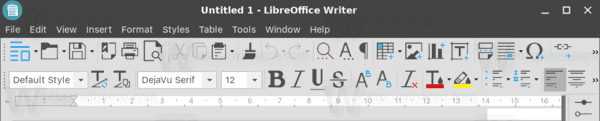
Leider gibt es kein Theme, das mit dem düsteren Erscheinungsbild von GTK+ 3 unter Linux gut aussieht. Wenn Sie also ein schwarzes Thema unter Linux verwenden, ist dieses Thema nicht für Sie geeignet.


